Utiliser votre téléphone comme clavier pour Raspberry Pi


Pourquoi utiliser un téléphone comme clavier ? Le Raspberry Pi est un petit ordinateur sans périphériques intégrés. Pour l’utiliser, il faut normalement brancher un écran, un clavier et une souris. Sur le terrain, en atelier, ou en déplacement, transporter tous ces périphériques est encombrant. Votre téléphone contient déjà un écran, un clavier et une connexion réseau. Il peut donc remplacer un clavier physique dans la plupart des usages.
Mon téléphone peut-il servir de clavier ?
Oui. Votre téléphone peut servir de clavier pour un Raspberry Pi. Il existe plusieurs méthodes :
- Par câble USB (la méthode la plus simple pour certains cas).
- Par Bluetooth, en appairant le téléphone au Pi comme périphérique HID (clavier).
- Par réseau local, via SSH, VNC ou des applications de télécommande (RaspController, Unified Remote, etc.).
Chaque méthode a ses limites et avantages. Choisissez en fonction de votre modèle de téléphone, de votre version de Raspberry Pi et de la configuration réseau.
Quand cette solution est la plus utile
- Si vous êtes mobile et ne voulez pas transporter un clavier.
- Pour des tâches rapides comme éditer une ligne, lancer des commandes, ou naviguer dans une interface graphique.
- Pour transformer le Pi en centre multimédia ou console de jeu et utiliser le téléphone comme télécommande.
Pré-requis et recommandations
Avant de commencer :
- Assurez-vous que le Raspberry Pi et le téléphone sont sur le même réseau Wi‑Fi si vous comptez utiliser une app réseau.
- Si vous rencontrez des problèmes, installez Raspberry Pi OS (anciennement Raspbian) à jour.
- Changez le mot de passe par défaut (par sécurité) et activez SSH uniquement si nécessaire.
Important : ne laissez pas les services d’administration exposés sur Internet sans protections (mots de passe forts, clés SSH, VPN).
Comment contrôler le Raspberry Pi avec votre téléphone (guide avec RaspController)
Nous utilisons l’application RaspController comme exemple pratique.
Téléchargez et installez RaspController sur votre téléphone (Android). Lancement de l’application.
Appuyez sur le signe + en bas à droite pour ajouter un nouveau Raspberry Pi.
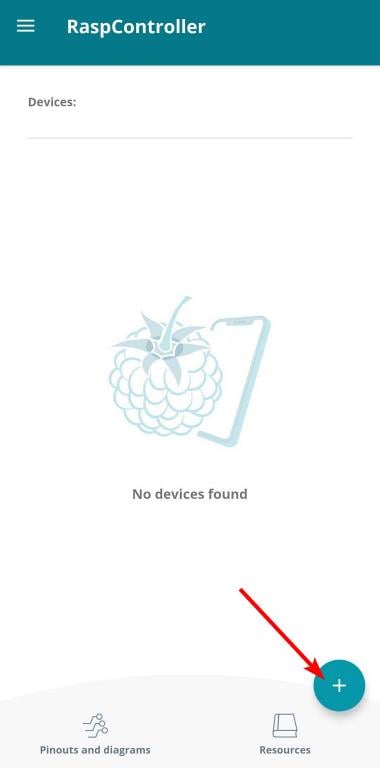
Entrez l’adresse IP de votre Pi. Si vous ne connaissez pas l’adresse, consultez notre article sur la façon de trouver les adresses IP.
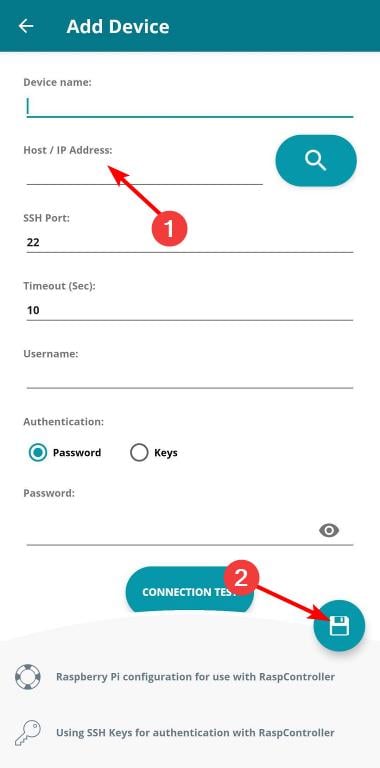
Laissez les autres champs par défaut et entrez le mot de passe (par défaut « raspberry » sur de vieilles installations — changez-le immédiatement).
Appuyez sur l’icône de disque pour enregistrer. L’application se connecte alors au Pi.
Une fois connecté, utilisez le clavier virtuel de votre téléphone pour envoyer des frappes au Raspberry Pi.
Notes :
- Si le Pi n’est pas immédiatement détectable, essayez d’activer le Bluetooth (si vous utilisez une souris Bluetooth pour initier l’interface) ou vérifiez que SSH/VNC sont activés.
- Certaines applications peuvent nécessiter l’activation de services sur le Pi (par ex. activation du SSH via raspi-config).
Alternatives et approches possibles
- SSH (ligne de commande)
- Utilisez une application SSH sur votre téléphone (Termius, ConnectBot, JuiceSSH). C’est simple, sécurisé si vous utilisez des clés, et très efficace pour les tâches en ligne de commande.
- VNC (interface graphique à distance)
- Activez VNC Server sur le Pi et utilisez un client VNC sur le téléphone. Vous aurez la souris et le clavier virtuels dans l’interface graphique.
- Bluetooth HID
- Certains téléphones et distributions prennent en charge le mode HID pour émuler un clavier Bluetooth. Cela demande souvent des manipulations supplémentaires et des droits root sur le téléphone.
- USB (OTG) + application HID
- Sur Android, des apps peuvent émuler un périphérique clavier via USB OTG si le matériel le permet. Cela fonctionne comme un clavier physique branché directement.
- Unified Remote et autres apps commerciales
- Unified Remote, Simple Computer Remote (peut être obsolète sur certaines plateformes) et RaspController sont des options populaires. Comparez-les selon vos besoins (latence, fonctionnalités, prise en charge iOS/Android).
Mini‑méthodologie : checklist de configuration rapide
- Vérifier le réseau : téléphone et Pi sur le même sous‑réseau.
- Mettre à jour le Pi : sudo apt update && sudo apt upgrade.
- Activer SSH/VNC si nécessaire : sudo raspi-config → Interfaces.
- Installer l’app sur le téléphone et ajouter l’adresse IP du Pi.
- Tester la connexion : ping
depuis le téléphone si possible. - Changer le mot de passe par défaut.
Sécurité et bonnes pratiques
- Changez le mot de passe par défaut du compte pi.
- Si possible, utilisez l’authentification par clé SSH pour les connexions SSH.
- Gardez Raspberry Pi OS à jour.
- Activez un pare‑feu simple si le Pi est connecté à un réseau partagé.
- Pour un usage distant, privilégiez VPN ou tunneling sécurisé plutôt qu’une exposition directe d’SSH/VNC.
Important : une application de télécommande mal configurée peut permettre l’accès non autorisé. Vérifiez les permissions et les réglages réseau.
Dépannage : runbook rapide (si la connexion échoue)
- Vérifier l’adresse IP : est‑ce la bonne ? (hostname -I sur le Pi)
- Ping depuis un autre appareil du même réseau.
- Vérifier que SSH/VNC sont activés (raspi-config → Interfaces).
- Redémarrer le Pi et le téléphone.
- Vérifier le pare‑feu ou les règles de filtrage du routeur.
- Essayer une autre application (Unified Remote, client VNC, app SSH) pour isoler le problème.
- Si USB OTG : vérifier que le câble/inversion du mode OTG est correct et que le téléphone supporte l’émulation HID.
Si tout échoue : connectez temporairement un clavier USB standard pour diagnostiquer localement.
Checklists par rôle
Débutant
- Installer Raspberry Pi OS.
- Activer SSH depuis raspi-config.
- Installer RaspController sur le téléphone.
- Se connecter et changer le mot de passe.
Développeur
- Configurer accès SSH par clé.
- Installer outils (git, build tools) et scripts d’automatisation.
- Tester latence et comportement clavier pour éditeurs (nano, vim).
Administrateur réseau
- Vérifier logging et accès réseau.
- Restreindre accès VNC/SSH via pare‑feu ou VPN.
- Mettre en place sauvegardes et mises à jour automatiques.
Glossaire (une ligne chacun)
- Raspberry Pi : Ordinateur monocarte compact et programmable.
- SSH : Protocole sécurisé pour accès en ligne de commande à distance.
- VNC : Protocole pour partager une interface graphique à distance.
- OTG (On‑The‑Go) : Mode USB permettant au téléphone d’agir comme hôte ou périphérique.
Cas d’échec et limites
- Latence réseau élevée : l’expérience clavier peut être saccadée.
- Apps incompatibles sur iOS : certaines solutions Android n’ont pas d’équivalent iOS.
- Mode HID USB : dépend du support matériel et peut nécessiter des droits root sur le téléphone.
Ressources et lectures complémentaires
- Articles connexes : Windows 11 sur Raspberry Pi, alternatives à Microsoft Azure Face API, boîtiers et accessoires Pi.
- Recommandation antivirus pour Raspberry Pi si vous exposez des services sur un réseau public.
Conclusion
Utiliser votre téléphone comme clavier pour un Raspberry Pi est une solution pratique et souvent rapide à mettre en place. Les options réseau (SSH, VNC, apps de télécommande) conviennent à la plupart des usages. Pour un maximum de sécurité, changez le mot de passe par défaut, utilisez des clés SSH et gardez le système à jour.
Nous aimerions connaître votre expérience : avez‑vous déjà utilisé votre téléphone comme clavier pour un Raspberry Pi ? Partagez vos astuces et vos problèmes rencontrés dans les commentaires.
En bref : pratique, multiple méthodes, simple à mettre en œuvre si vous suivez la checklist et les règles de sécurité.
Matériaux similaires

Installer et utiliser Podman sur Debian 11
Guide pratique : apt-pinning sur Debian

OptiScaler : activer FSR 4 dans n'importe quel jeu
Dansguardian + Squid NTLM sur Debian Etch

Corriger l'erreur d'installation Android sur SD
